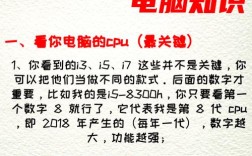升级显卡是提升电脑图形处理能力的有效途径,无论是为了畅玩最新的3A大作、进行专业设计或视频编辑,还是满足其他对图形性能有较高要求的任务,都需要仔细规划和操作,以下是一份关于如何升级显卡的详细回答,包括升级步骤、注意事项以及常见问题解答:
升级步骤
1、明确需求:在升级前,需要明确自己的需求,如果是为了流畅运行最新的3A游戏大作,那么需要选择性能强劲的显卡;如果是为了进行专业设计或视频编辑,则需要考虑显卡的显存和计算能力,还需考虑电源是否足够支持新显卡的功耗。
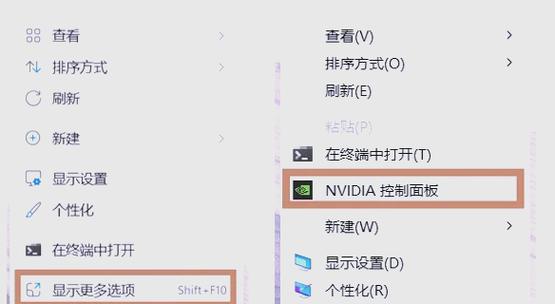
2、选择合适的显卡:根据需求确定显卡型号后,还需要注意显卡的接口类型是否与主板兼容,目前主流的显卡接口是PCIe,但有PCIe 3.0和PCIe 4.0之分,确保所选显卡能够插入主板的对应插槽,还需考虑机箱内的空间是否足够容纳新显卡。
3、准备升级工具:螺丝刀、防静电手套等工具是必不可少的,这些工具将帮助你安全地拆卸和安装显卡,同时防止硬件遭受静电损害。
4、拆卸旧显卡并安装新显卡:关闭电脑并拔掉电源线,打开机箱侧板,找到旧显卡并卸掉固定螺丝,轻轻拔出旧显卡,注意不要用力过猛以免损坏硬件,将新显卡对准主板插槽,插入并拧紧螺丝固定。
5、测试与调试:安装完成后,关闭机箱侧板并重新连接电源线,开机进入BIOS,检查显卡是否被正确识别,随后安装显卡驱动程序,并进行性能测试,确保新显卡能够正常工作。
注意事项
1、电源功率:在升级显卡时,首先要考虑的是电源是否足够支持新显卡的功耗,如果电源功率不足,可能会导致电脑无法正常启动或运行不稳定。
2、兼容性:除了电源外,还需要考虑显卡与主板、CPU等其他硬件的兼容性,某些显卡可能需要特定的主板芯片组或BIOS支持才能正常工作。
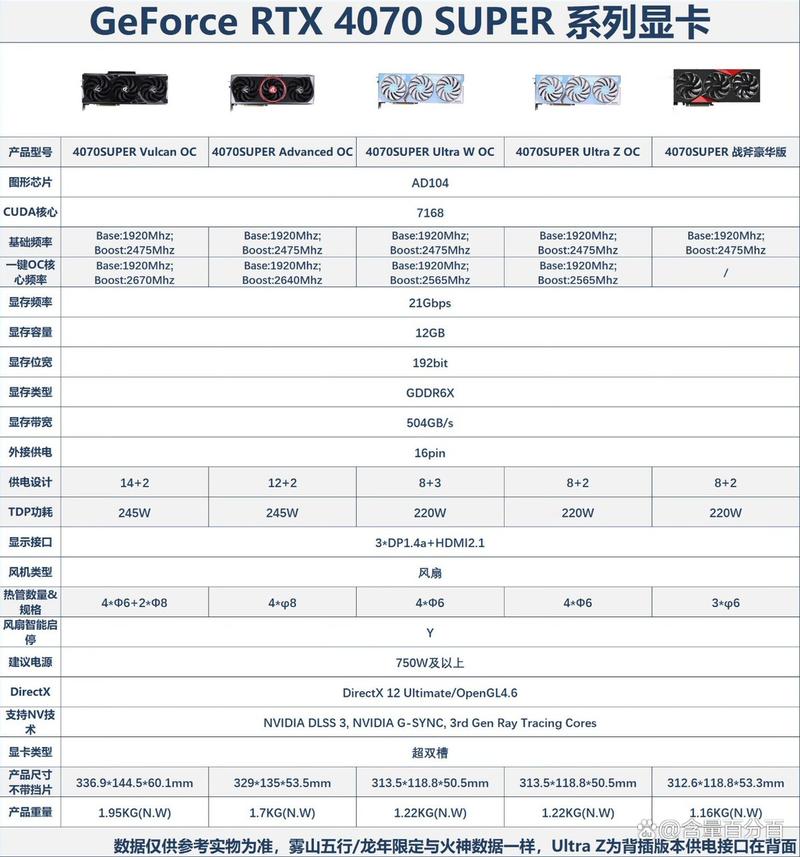
3、散热问题:高性能显卡在运行时会产生大量热量,因此需要确保机箱内部有足够的空间来安装显卡,并且有良好的散热系统来保持硬件的温度稳定。
4、数据备份:在升级过程中,建议提前备份好重要的数据,以防万一升级失败导致数据丢失。
常见问题解答
1、升级显卡后性能没有明显提升怎么办?
这可能是由于多种原因导致的,如电源功率不足、驱动未正确安装、系统设置不正确等,建议首先检查电源功率是否足够支持新显卡,然后重新安装最新的显卡驱动程序,并检查系统设置是否正确。
2、升级显卡后出现蓝屏或死机现象怎么办?
这种情况可能是由于驱动不兼容、硬件冲突或过热等原因导致的,建议首先更新显卡驱动到最新版本,并检查是否存在硬件冲突,如果问题仍然存在,可以尝试降低显卡的频率或电压来降低温度。

3、笔记本可以升级显卡吗?
大多数笔记本电脑的显卡是直接焊接在主板上的,无法像台式机那样轻松更换,一些高端游戏本或移动工作站可能提供了可升级的显卡模块,这种情况下可以按照厂商提供的指南进行升级。